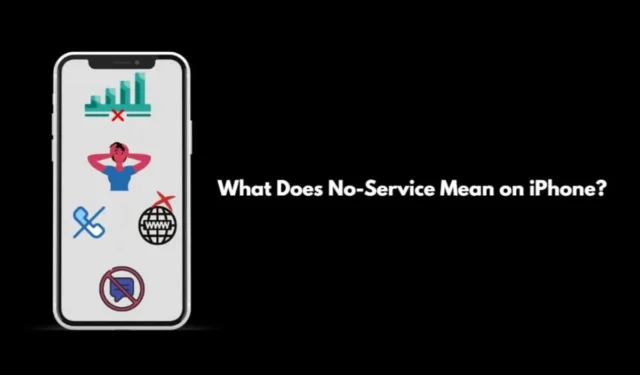
¿Ves un mensaje de «no hay servicio» en la parte superior de la pantalla de tu iPhone? Las señales del operador no aparecen, lo que indica una pérdida de red. Como puedes descifrar, cuando ves el error de «no hay servicio» en tu iPhone, no puedes realizar llamadas, enviar mensajes ni usar Internet.
He recopilado algunos consejos y trucos esenciales en esta guía para ayudarte a solucionar el error de falta de servicio en tu iPhone de Apple. Antes de eso, debemos entender qué significa el error de falta de servicio y qué lo causa.
Entendiendo el significado del error de falta de servicio en un iPhone
El error de falta de servicio significa que tu iPhone no puede usar el proveedor de servicios de telecomunicaciones cuya tarjeta SIM se ha instalado en él. No puedes hacer llamadas telefónicas ni enviar mensajes de texto desde el iPhone.
Las barras de señal del operador no serán visibles en la parte superior de la pantalla del iPhone, por lo que no podrás llamar a servicios de emergencia como el 911. La única forma de realizar una llamada es usar la función SOS del iPhone.
Razones del error de falta de servicio en iPhone
Las razones más comunes por las que puede ocurrir un error de falta de servicio en tu iPhone.
- Una tarjeta SIM recién comprada que aún no se ha activado.
- Errores en la compilación de iOS que se ejecuta en el iPhone.
- Estás en un área sin cobertura de red.
- No se ha habilitado el roaming de datos.
- La validez de la tarjeta SIM ha expirado o tiene algún daño físico.
1. Reinicia el iPhone
Reinicie el iPhone siguiendo los pasos que se mencionan a continuación y según el modelo de iPhone que tenga.
- Para iPhone X/11/12/13/14, mantenga presionado el botón para bajar el volumen y el botón lateral .
- Para iPhone SE 2.ª/3.ª generación/iPhone 7/8, mantenga presionado el botón lateral.
- Para el iPhone SE 1.ª generación, 5s y 5c, presione el botón de encendido en la parte superior del teléfono .
Serás redirigido a una pantalla que muestra la opción Deslizar para apagar . Empuja el control deslizante para apagar el iPhone.

Para reiniciar, mantén presionado el botón lateral hasta que aparezca el logotipo de Apple. En un iPhone SE de 1.ª generación, 5s y 5c, presiona el botón de encendido en la parte superior para reiniciar.
2. Actualiza el iOS
Para deshacerse de los errores en iOS, instale una nueva actualización de iOS. Como no tiene acceso a la red en su dispositivo, conéctese a cualquier WiFi y realice la actualización.
- Vaya a Configuración > General > toque Actualización de software .

- Toque Descargar e instalar para comenzar a instalar la actualización de iOS.
- Después de instalar la actualización, reinicie el iPhone y verifique si la red se ha restablecido.
3. Estar presente en un área con cobertura de red estable
Si es posible, intente trasladarse a una zona con una cobertura de red adecuada. Si la región admite la red de su ISP, podrá volver a recibir las señales del operador de telefonía. De ese modo, podrá realizar llamadas y enviar mensajes con facilidad.
4. Expulsar y volver a insertar la tarjeta SIM
Asegúrese de que la tarjeta SIM esté colocada correctamente dentro de la bandeja SIM.
- Para ello, utiliza el pin eyector de SIM para sacar la tarjeta SIM del iPhone.
- A continuación, limpie la tarjeta SIM con un paño limpio.
- Colóquelo en la bandeja SIM con cuidado.
- A continuación, vuelva a insertarlo en la ranura SIM.
5. Contacta a tu proveedor de servicios de Internet
También puedes ponerte en contacto con tu proveedor de servicios para informarle del problema. A veces, puede tratarse de un problema de red colectivo en la zona. Podría tratarse de un error de red aislado en tu caso.
De cualquier manera, la forma legítima de resolver esto es informar al ISP sobre el error de falta de servicio. Ellos le brindarán una solución o le dirán que espere hasta que arreglen la red en su extremo.
6. Activar o desactivar el modo avión en el iPhone
A menudo, para solucionar problemas de red, se recomienda alternar entre modos de vuelo.
- Abra el centro de control en el iPhone.
- Toque el ícono del modo avión para habilitarlo.
- Después de uno o dos segundos, toque nuevamente el ícono del modo avión para desactivarlo.

7. Instalar actualizaciones del operador
Para instalar actualizaciones del operador,
- Abra la aplicación Configuración > vaya a General > Acerca de > Operador .
- Siga las instrucciones para instalar la actualización del operador pendiente.

8. Activar el roaming de datos
Activa el roaming de datos cuando viajes. Recibirás la señal del punto de red de telecomunicaciones de tu proveedor correspondiente en esa ubicación.
- Vaya a Configuración > Celular > toque en Principal debajo de la pestaña SIM.
- Toque el interruptor junto a la opción Roaming de datos para habilitarla.

9. Vuelva a habilitar los datos móviles
Primero deshabilite los datos móviles y luego vuelva a habilitarlos para ver si soluciona el error de falta de servicio.
- Vaya a Configuración > toque Celular .
- Toque el interruptor junto a Datos móviles para desactivarlo.
- Espere unos segundos y luego toque el interruptor junto a Datos celulares nuevamente para habilitarlo.

10. Cambiar entre selección de red automática y manual
Prueba a alternar entre habilitar la red automática y la red manual. Comprueba cuál de las dos permite una conectividad de red estable y mejor.
- Abra la aplicación Configuración > toque Datos móviles
- Debajo de eso, toque en Primario > luego toque en Selección de red .

- Toque el interruptor junto a Automático para habilitar la selección automática de red.

- Si habilitar la red automática no soluciona el error de falta de servicio, toque el interruptor junto a Automático para deshabilitarlo.
- Seleccione manualmente de la lista de redes disponibles en la región.
11. Restablecer configuración de red
- Vaya a Configuración > General > Pulse en Transferir o restablecer iPhone > Pulse en Restablecer .

- Toque Restablecer configuración de red e ingrese la contraseña del iPhone cuando se le solicite.

12. Utilice siempre voz y datos 4G o 5G
Utilice el último estándar de redes, como 4G o 5G, para garantizar una mejor conectividad.
- Abra la aplicación Configuración > toque Celular.
- A continuación, toque en Opciones de datos móviles > toque en Voz y datos.
- Configure la red en 4G o 5G .




Deja una respuesta